Doe een gratis scan en controleer of uw computer is geïnfecteerd.
VERWIJDER HET NUOm het volledige product te kunnen gebruiken moet u een licentie van Combo Cleaner kopen. Beperkte proefperiode van 7 dagen beschikbaar. Combo Cleaner is eigendom van en wordt beheerd door RCS LT, het moederbedrijf van PCRisk.
Wat voor soort malware is ColdStealer?
ASEC Analysis Team heeft een nieuwe informatie stealer ontdekt genaamd ColdStealer. Het is gebleken dat deze malware verschillende gebruikersinformatie steelt en deze doorstuurt naar Command and Control (C2) server. Cybercriminelen verspreiden ColdStealer met behulp van een dropper en downloader malware die ColdStealer downloadt van de C2-server. De dropper voor deze stealer wordt verspreid via nepsoftware-kraaktools.
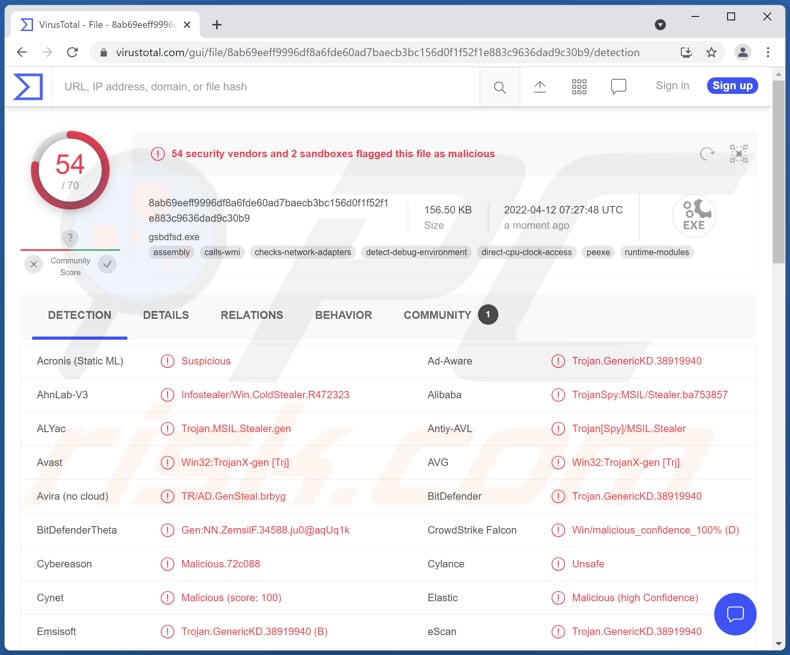
ColdStealer in detail
ColdStealer steelt browser informatie (cookies, ID's, wachtwoorden, en web data bestanden) en gegevens van geïnstalleerde extensies, cryptocurrency wallet informatie (gegevens opgeslagen in Local en Roaming directories, registry), FTP server informatie (lijst van servers en wachtwoorden), en systeem informatie (Windows versie, taal, CPU type, etc.).
Ook kan het informatie stelen uit bestanden (niet hele bestanden) die "wallet" strings of extensies zoals .txt en .dat bevatten. Bovendien stuurt ColdStealer elke fout die optreedt terwijl het draait naar C2. Het slaat informatie op in ZIP-bestanden alvorens ze te verzenden.
| Naam | ColdStealer informatie stealer |
| Type bedreiging | Trojan, password-stealing virus, banking malware, spyware. |
| Detectienamen | Avast (Win32:TrojanX-gen [Trj]), Combo Cleaner (Trojan.GenericKD.38919940), ESET-NOD32 (MSIL/Spy.Agent.AES), Kaspersky (HEUR:Trojan-Spy.MSIL.Stealer.gen), Microsoft (Trojan:MSIL/FormBook.CD!MTB), volledige lijst (VirusTotal) |
| Symptomen | Informatie stealers zijn ontworpen om stiekem te infiltreren in de computer van het slachtoffer en stil te blijven, zodat er geen specifieke symptomen duidelijk zichtbaar zijn op een geïnfecteerde machine. |
| Verspreidingsmethodes | Geïnfecteerde e-mailbijlagen, kwaadaardige online advertenties, social engineering, software 'cracks'. |
| Schade | Gestolen wachtwoorden en bankgegevens, identiteitsdiefstal, geldverlies |
| Malware verwijderen (Windows) |
Om mogelijke malware-infecties te verwijderen, scant u uw computer met legitieme antivirussoftware. Onze beveiligingsonderzoekers raden aan Combo Cleaner te gebruiken. Combo Cleaner voor Windows DownloadenGratis scanner die controleert of uw computer geïnfecteerd is. Om het volledige product te kunnen gebruiken moet u een licentie van Combo Cleaner kopen. Beperkte proefperiode van 7 dagen beschikbaar. Combo Cleaner is eigendom van en wordt beheerd door RCS LT, het moederbedrijf van PCRisk. |
ColdStealer in het algemeen
ColdStealer richt zich op informatie die kan worden gebruikt voor het stelen van identiteiten, online accounts, geld en andere doeleinden. Gewoonlijk misbruiken cybercriminelen achter informatiedieven de gestolen informatie zelf of verkopen ze die aan derden op het dark web. Meer voorbeelden van informatiedieven zijn FFDroider, MetaStealer en Lightning.
Hoe heeft ColdStealer mijn computer geïnfiltreerd?
Het is bekend dat ColdStealer wordt gedistribueerd via nep software kraaktools/installers voor illegale software. Het wordt gedownload via droppers die van bedrieglijke websites zijn gedownload. Een andere populaire manier om malware te verspreiden is gebruikers te verleiden tot het uitvoeren van bestanden die zijn gedownload van of via e-mails die zijn vermomd als officiële e-mails van legitieme bedrijven.
Ook kan malware computers infecteren via schadelijke drive-by downloads, nep-updaters en bestanden die zijn gedownload van onbetrouwbare bronnen zoals downloaders van derden, P2P-netwerken, gratis bestandshostingpagina's, enzovoort. In alle gevallen slagen bedreigers erin wanneer gebruikers zelf malware uitvoeren.
Hoe voorkom ik de installatie van malware?
Gebruik geen hulpprogramma's van derden om de software bij te werken of te activeren en download geen illegale software. Werk de geïnstalleerde software (en het besturingssysteem) bij en activeer deze met hulpprogramma's van de officiële ontwikkelaars. Klik ook niet op links of open geen bijlagen in verdachte (bijv. irrelevante) e-mails die van onbekende adressen worden verzonden.
Download bestanden en programma's van legitieme bronnen (officiële pagina's, directe links). Gebruik geen andere bronnen om ze te downloaden. Laat uw computer beveiligen met een betrouwbare antivirusoplossing. Als u denkt dat uw computer al geïnfecteerd is, raden wij u aan een scan uit te voeren met Combo Cleaner Antivirus voor Windows om geïnfiltreerde malware automatisch te verwijderen.
Lijst van gerichte browsers:
- 360Browser
- Amigo
- Atom
- Battle.net
- BraveSoftware
- CentBrowser
- Chedot
- Chromium,
- Chromodo
- Citrio
- CocCoc
- Comodo
- Comodo Dragon
- Coowon
- CryptoTab
- Elements
- Epic
- Google Chrome
- Google Chrome (x86)
- Iridium
- K-Melon
- Kometa
- Liebao
- MapleStudio ChromePlus
- Maxthon3
- Microsoft Edge
- Nichrome
- Orbitum
- QIP Surf
- Sputnik
- Torch
- Uran
- Vivaldi
- Yandex Browser
Lijst van gerichte browserextensies:
- Arweave
- AtomicWallet
- Auro
- Authenticator CC
- BinanceChain
- BitAppWallet
- BraveWallet
- Celo
- Clover
- Coin98
- Coinbase
- Crypto.com
- Cyano
- Cyano PRO
- Dune
- EqualWallet
- Fractal
- Gero
- GuardaWallet
- GuildWallet
- Harmony
- Hiro
- Iconex
- JaxxLiberty
- KHC
- Kardia Chain
- Keplr
- Lamden
- Liquality
- Maiar
- MathWallet
- Metamask
- Mew CEX
- MewCx
- Mobox
- Nami
- NeoLine
- NiftyWallet
- Oasis
- PhantomWallet
- Polymesh
- Rabby
- RoninWallet
- SaturnWallet
- Solflare
- Sollet
- Solong
- Temple
- Terra Station
- TezBox
- Theta
- Tronlink
- Wombat
- XDeFi
- YoroiWallet
- ZebeDee
- iWallet
Onmiddellijke automatische malwareverwijdering:
Handmatig de dreiging verwijderen, kan een langdurig en ingewikkeld proces zijn dat geavanceerde computer vaardigheden vereist. Combo Cleaner is een professionele automatische malware verwijderaar die wordt aanbevolen om malware te verwijderen. Download het door op de onderstaande knop te klikken:
DOWNLOAD Combo CleanerDoor het downloaden van software op deze website verklaar je je akkoord met ons privacybeleid en onze algemene voorwaarden. Om het volledige product te kunnen gebruiken moet u een licentie van Combo Cleaner kopen. Beperkte proefperiode van 7 dagen beschikbaar. Combo Cleaner is eigendom van en wordt beheerd door RCS LT, het moederbedrijf van PCRisk.
Snelmenu:
- Wat is ColdStealer?
- STAP 1. Handmatige verwijdering van ColdStealer malware.
- STAP 2. Controleer of uw computer schoon is.
Hoe verwijder ik malware handmatig?
Handmatig malware verwijderen is een ingewikkelde taak - meestal is het het beste om antivirus of anti-malware programma's dit automatisch te laten doen. Om deze malware te verwijderen raden wij u aan Combo Cleaner Antivirus voor Windows te gebruiken.
Als u malware handmatig wilt verwijderen, is de eerste stap het identificeren van de naam van de malware die u probeert te verwijderen. Hier is een voorbeeld van een verdacht programma dat draait op de computer van een gebruiker:

Als u de lijst met programma's die op uw computer draaien hebt gecontroleerd, bijvoorbeeld met taakbeheer, en een programma hebt gevonden dat er verdacht uitziet, moet u doorgaan met deze stappen:
 Download een programma genaamd Autoruns. Dit programma toont automatisch opstartende toepassingen, register- en bestandssysteemlocaties:
Download een programma genaamd Autoruns. Dit programma toont automatisch opstartende toepassingen, register- en bestandssysteemlocaties:

 Herstart uw computer in Veilige modus:
Herstart uw computer in Veilige modus:
Windows XP en Windows 7 gebruikers: Start uw computer in veilige modus. Klik op Start, klik op Afsluiten, klik op Opnieuw opstarten, klik op OK. Druk tijdens het opstarten van uw computer meerdere malen op de toets F8 op uw toetsenbord totdat u het menu Geavanceerde opties van Windows ziet en selecteer vervolgens Veilige modus met netwerkmogelijkheden in de lijst.

Video die toont hoe Windows 7 op te starten in "Veilige modus met netwerkmogelijkheden":
Windows 8 gebruikers: Windows 8 starten in veilige modus met netwerkmogelijkheden - Ga naar het startscherm van Windows 8, typ Geavanceerd, selecteer in de zoekresultaten Instellingen. Klik op Geavanceerde opstartopties, in het geopende venster "Algemene pc-instellingen" selecteert u Geavanceerd opstarten.
Klik op de knop "Nu opnieuw opstarten". Uw computer zal nu opnieuw opstarten in het "Geavanceerde opstartopties menu". Klik op de knop "Problemen oplossen", en vervolgens op de knop "Geavanceerde opties". In het scherm met geavanceerde opties klikt u op "Opstartinstellingen".
Klik op de knop "Herstarten". Uw PC zal opnieuw opstarten in het scherm "Opstartinstellingen". Druk op F5 om op te starten in Veilige modus met netwerkmogelijkheden.

Video die toont hoe Windows 8 op te starten in "Veilige modus met netwerkmogelijkheden":
Windows 10 gebruikers: Klik op het Windows-logo en selecteer het pictogram Power. Klik in het geopende menu op "Herstart" terwijl u de "Shift"-toets op uw toetsenbord ingedrukt houdt. In het venster "Kies een optie" klikt u op "Problemen oplossen", vervolgens selecteert u "Geavanceerde opties".
In het menu "Geavanceerde opties" selecteert u "Opstartinstellingen" en klikt u op de knop "Herstarten". In het volgende venster moet u op de toets "F5" op uw toetsenbord klikken. Hierdoor wordt uw besturingssysteem opnieuw opgestart in de veilige modus met netwerkmogelijkheden.

Video die toont hoe Windows 10 op te starten in "Veilige modus met netwerkmogelijkheden":
 Pak het gedownloade archief uit en voer het Autoruns.exe bestand uit.
Pak het gedownloade archief uit en voer het Autoruns.exe bestand uit.

 In de Autoruns toepassing, klik op "Opties" bovenaan en verwijder het vinkje bij "Lege Locaties Verbergen" en "Windows Entries Verbergen" opties. Klik na deze procedure op het pictogram "Vernieuwen".
In de Autoruns toepassing, klik op "Opties" bovenaan en verwijder het vinkje bij "Lege Locaties Verbergen" en "Windows Entries Verbergen" opties. Klik na deze procedure op het pictogram "Vernieuwen".

 Check de lijst die door de Autoruns toepassing en zoek het malware bestand dat u wilt verwijderen.
Check de lijst die door de Autoruns toepassing en zoek het malware bestand dat u wilt verwijderen.
U moet het volledige pad en de naam opschrijven. Merk op dat sommige malware procesnamen verbergt onder legitieme Windows procesnamen. In dit stadium is het zeer belangrijk om te vermijden dat systeembestanden worden verwijderd. Nadat u het verdachte programma hebt gevonden dat u wilt verwijderen, klikt u met de rechtermuisknop op de naam ervan en kiest u "Verwijderen".

Na het verwijderen van de malware via de Autoruns toepassing (dit zorgt ervoor dat de malware niet automatisch wordt uitgevoerd bij het volgende opstarten van het systeem), moet u zoeken naar de naam van de malware op uw computer. Zorg ervoor dat u verborgen bestanden en mappen inschakelt voordat u verder gaat. Als u de bestandsnaam van de malware vindt, moet u deze verwijderen.

Start uw computer opnieuw op in de normale modus. Het volgen van deze stappen zou alle malware van uw computer moeten verwijderen. Merk op dat het handmatig verwijderen van bedreigingen geavanceerde computervaardigheden vereist. Als u deze vaardigheden niet hebt, laat malwareverwijdering dan over aan antivirus- en anti-malwareprogramma's.
Deze stappen werken mogelijk niet bij geavanceerde malware-infecties. Zoals altijd is het beter om infectie te voorkomen dan te proberen later malware te verwijderen. Om uw computer veilig te houden, installeert u de nieuwste updates voor het besturingssysteem en gebruikt u antivirussoftware. Om er zeker van te zijn dat uw computer vrij is van malware-infecties, raden wij u aan uw computer te scannen met Combo Cleaner Antivirus voor Windows.
Veelgestelde vragen (FAQ)
Mijn computer is geïnfecteerd met ColdStealer malware, moet ik mijn opslagapparaat formatteren om er vanaf te komen?
Nee, het is niet nodig om het geïnfecteerde opslagmedium te formatteren. Malware zoals ColdStealer kan verwijderd worden door de bovenstaande instructies te volgen.
Wat zijn de grootste problemen die malware kan veroorzaken?
Het kan gegevensversleuteling, geldverlies, identiteitsdiefstal en (of) verlies van toegang tot persoonlijke accounts veroorzaken.
Wat is het doel van ColdStealer malware?
Deze malware steelt informatie van browsers (en geïnstalleerde extensies), cryptocurrency wallet gegevens, en systeeminformatie. Het richt zich op informatie die nuttig is voor het kapen van verschillende online accounts, het stelen van identiteiten, het doen van frauduleuze aankopen, transacties, enz.
Hoe infiltreerde ColdStealer malware mijn computer?
Er werd vastgesteld dat deze malware (zijn dropper) verdeeld wordt door gebruik te maken van gekraakte software download pagina's/downloadsites voor software cracking tools. In andere gevallen infecteert malware computers via kwaadaardige drive-by downloads, links of bijlagen in e-mails, valse updaters, bestanden gedownload van louche websites (of andere bronnen van dit soort).
Zal Combo Cleaner mij beschermen tegen malware?
Ja, Combo Cleaner kan bijna alle bekende malware detecteren en verwijderen. Het is belangrijk om te weten dat high-end malware zich diep in het besturingssysteem kan verbergen. Wanneer een computer is geïnfecteerd met high-end malware, moet deze worden gescand met een volledige scan.
Delen:

Tomas Meskauskas
Deskundig beveiligingsonderzoeker, professioneel malware-analist
Ik ben gepassioneerd door computerbeveiliging en -technologie. Ik ben al meer dan 10 jaar werkzaam in verschillende bedrijven die op zoek zijn naar oplossingen voor computertechnische problemen en internetbeveiliging. Ik werk sinds 2010 als auteur en redacteur voor PCrisk. Volg mij op Twitter en LinkedIn om op de hoogte te blijven van de nieuwste online beveiligingsrisico's.
Het beveiligingsportaal PCrisk wordt aangeboden door het bedrijf RCS LT.
Gecombineerde krachten van beveiligingsonderzoekers helpen computergebruikers voorlichten over de nieuwste online beveiligingsrisico's. Meer informatie over het bedrijf RCS LT.
Onze richtlijnen voor het verwijderen van malware zijn gratis. Als u ons echter wilt steunen, kunt u ons een donatie sturen.
DonerenHet beveiligingsportaal PCrisk wordt aangeboden door het bedrijf RCS LT.
Gecombineerde krachten van beveiligingsonderzoekers helpen computergebruikers voorlichten over de nieuwste online beveiligingsrisico's. Meer informatie over het bedrijf RCS LT.
Onze richtlijnen voor het verwijderen van malware zijn gratis. Als u ons echter wilt steunen, kunt u ons een donatie sturen.
Doneren
▼ Toon discussie